Dodajanje obrobe strani
Applies To
Word za Microsoft 365 Word za Microsoft 365 za Mac Word za splet Word 2024 Word 2024 za Mac Word 2021 Word 2021 za Mac Word 2019 Word 2019 za Mac Word 2016-
Pojdite na Načrt > obrobe strani.
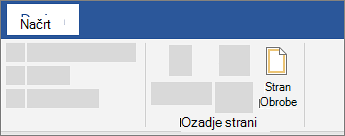
-
Izberite, kako naj bo videti obroba.
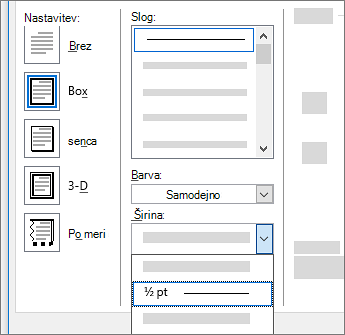
-
Če želite prilagoditi razdaljo med obrobo in robom strani, izberite Možnosti. Vnesite spremembe in izberite V redu.
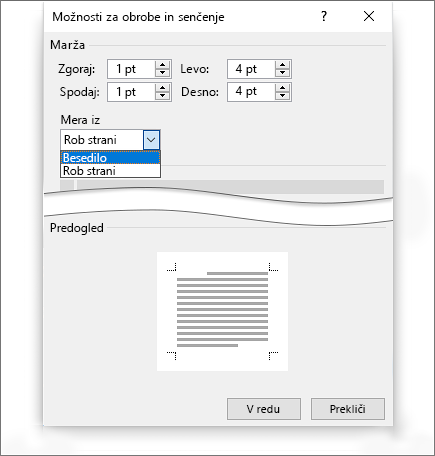
-
Izberite V redu.
Če je stran, ki jo želite dodati obrobo, na sredino dokumenta, morate najprej dodati prelome odsekov.
-
Pojdite na Načrt > obrobe strani.

-
V polju Obrobe in senčenje oblikujte obrobo:
-
V razdelku Nastavitev na levi strani izberite želeni slog obrobe.
Če želite odstraniti obrobo, izberite Brez.
-
V razdelku Slog izberite želeni slog črte.
-
Izberite puščico pod možnostjo Barva in izberite barvo obrobe.
-
Izberite puščico pod možnostjo Širina in izberite želeno širino.
Namig: Če želite raje obrobo slikovnega izrezka, izberite puščico pod možnostjo Slika in izberite grafiko obrobe.
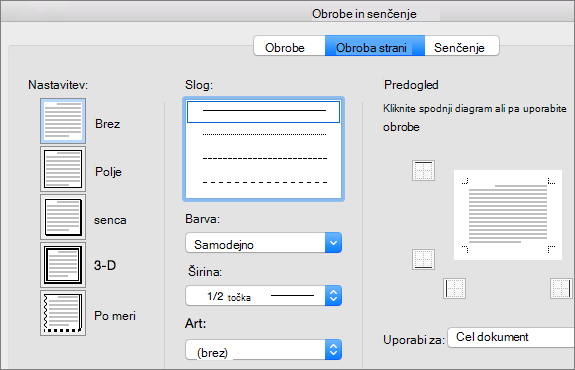
-
-
Nato izberite puščico desno od možnosti Uporabi za in izberite Ta odsek – samo prva stran.
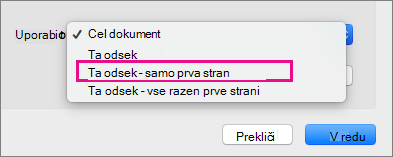
Ta nastavitev deluje tudi, če dodajate obrobo na prvo stran v dokumentu.
-
Polje Predogled potrdi vaše sloge obrob. Če želite odstraniti obrobo z ene strani, izberite to črto v polju Predogled.
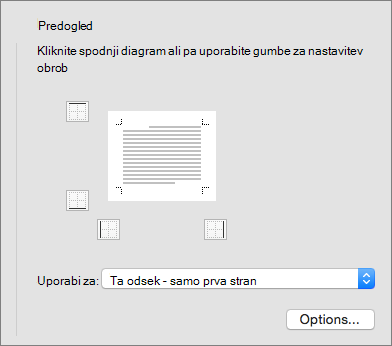
Namig: Če želite spremeniti mesto, kjer je obroba prikazana na strani, izberite Možnosti in prilagodite nastavitve robov.
Ko končate, izberite V redu.
Word za splet omogoča urejanja, brisanja ali dodajanja novih obrob besedilu.
Če ste obrobe besedila dodali v dokumentu, ki ste ga ustvarili z Word namiznim programom, jih Word za splet ohranili.
Morebitna rešitev je, da vstavite tabelo, ki vsebuje le eno celico, nato pa prilepite ali vnesete besedilo v to celico.










